win10开机要登录microsoft账户取消方法 win10开机怎么跳过微软账号登录
更新时间:2024-05-17 10:07:22作者:huige
最近有不少win10系统用户反映说开机要登录系统的时候,经常会提示需要登录microsoft账户,但是很多人并不喜欢,那么win10开机怎么跳过微软账号登录呢?其实取消一下就可以了,如果你也有遇到一样情况的话,那就跟随笔者一起来学习一下win10开机要登录microsoft账户取消方法。
方法如下:
1、点击开始运行
右键点击“开始”按钮,选择“运行”,弹出“运行”对话框。
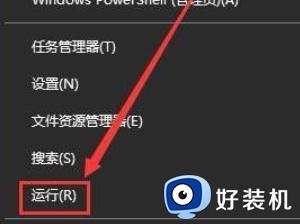
2、输入账户
在“运行”对话框中输入“control userpasswords2”。
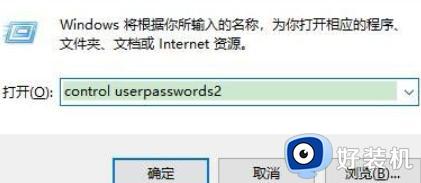
3、取消密码
点击确定,弹出“用户帐户”对话框,在这个界面来取消开机的microsoft账户密码。
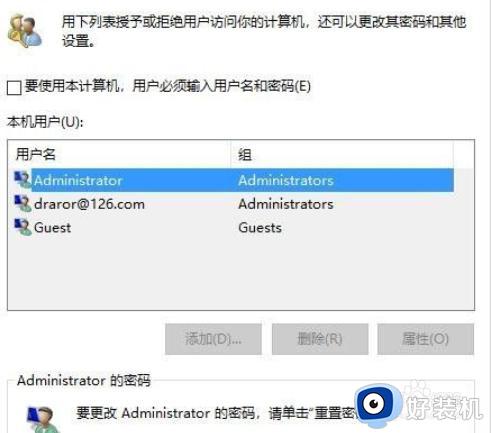
4、取消勾选
取消勾选“要使用本计算机,用户必须输入用户名和密码”。
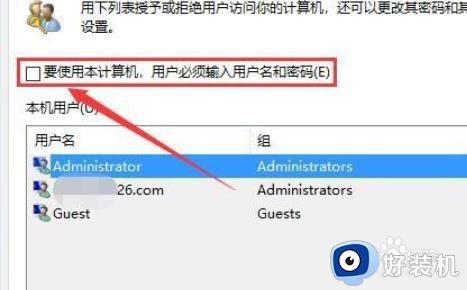
5、输入账户
在弹出的“自动登录”对话框中输入当前已经登录的microsoft账户和密码,点击确定即可取消microsoft开机密码。
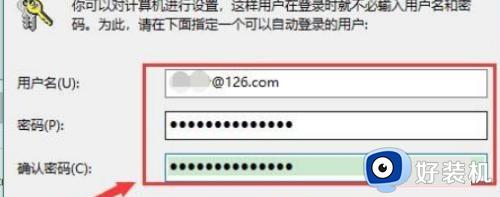
以上给大家介绍的就是win10开机跳过微软账号登录的详细方法,大家有需要的话可以学习上述方法步骤来进行解决,希望帮助到大家。
win10开机要登录microsoft账户取消方法 win10开机怎么跳过微软账号登录相关教程
- win10开机跳过microsoft账户的方法 win10开机怎么跳过微软账号登录
- win10登录需要微软账号怎么跳过 win10开机登陆微软账户如何跳过
- win10关闭微软账户登录设置方法 win10取消微软账户登录在那里设置
- windows10开机一直转圈圈怎么办 windows10开机一直转圈圈的解决方法
- win10怎么跳过注册账号登录界面 win10可以不用注册账号登录吗
- win10登录微软账户没有网络怎么办 win10微软账号登录显示无网络处理方法
- win10开机微软账户登录不上怎么办 win10开机微软账户登陆不上如何处理
- win10第一次开机设置跳过账户教程 win10第一次开机跳过设置账户如何操作
- win10登陆microsoft账户卡住如何修复 win10开机登录微软账户一直转圈怎么办
- win10登陆microsoft账户卡住怎么解决 如何解决win10登录微软账户卡住
- win10拼音打字没有预选框怎么办 win10微软拼音打字没有选字框修复方法
- win10你的电脑不能投影到其他屏幕怎么回事 win10电脑提示你的电脑不能投影到其他屏幕如何处理
- win10任务栏没反应怎么办 win10任务栏无响应如何修复
- win10频繁断网重启才能连上怎么回事?win10老是断网需重启如何解决
- win10批量卸载字体的步骤 win10如何批量卸载字体
- win10配置在哪里看 win10配置怎么看
win10教程推荐
- 1 win10亮度调节失效怎么办 win10亮度调节没有反应处理方法
- 2 win10屏幕分辨率被锁定了怎么解除 win10电脑屏幕分辨率被锁定解决方法
- 3 win10怎么看电脑配置和型号 电脑windows10在哪里看配置
- 4 win10内存16g可用8g怎么办 win10内存16g显示只有8g可用完美解决方法
- 5 win10的ipv4怎么设置地址 win10如何设置ipv4地址
- 6 苹果电脑双系统win10启动不了怎么办 苹果双系统进不去win10系统处理方法
- 7 win10更换系统盘如何设置 win10电脑怎么更换系统盘
- 8 win10输入法没了语言栏也消失了怎么回事 win10输入法语言栏不见了如何解决
- 9 win10资源管理器卡死无响应怎么办 win10资源管理器未响应死机处理方法
- 10 win10没有自带游戏怎么办 win10系统自带游戏隐藏了的解决办法
